Cómo ver quién ha visto tu ubicación en Snapchat
Actualmente, casi todas las redes sociales tienen una función para compartir la ubicación en directo. Esta función es fundamental para muchas cosas, como encontrar un teléfono perdido, orientar a alguien y mucho más. Así que, ¿existe alguna forma de compartir la ubicación como usuario de Snapchat? ¿Se puede saber quién ha visto la ubicación en Snapchat?
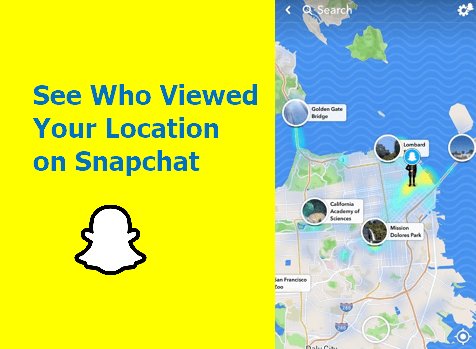
Antes de responder a estas dos preguntas, es importante saber que Snapchat cuenta con Snap Map, una función de localización. Esta función le permite ver la ubicación de sus amigos desde cualquier parte del mundo. Además, sus seguidores pueden conocer fácilmente su paradero. A pesar de lo bien que pueda sonar o parecer esta función, la necesidad de privacidad va más allá de su utilidad y de por qué se puede controlar lo que Snapchat comparte con los demás.
- Parte 1: ¿Se puede saber quién ha visto la ubicación en Snapchat?
- Parte 2: Cómo configurar el teléfono para desactivar la ubicación de Snapchat
- Parte 3: Cómo ocultar la ubicación en Snapchat
- Parte 4: Cómo solicitar ubicación en Snapchat
- Parte 5: ¿Snapchat avisa si alguien mira su ubicación (2023)?
- Parte 6: Cómo compartir la ubicación en Snapchat
- Parte 7: ¿Snapchat actualiza la ubicación y, de ser así, cuándo?
- Parte 8: Rastrear la ubicación y supervisar la actividad de Snapchat

Parte 1: ¿Se puede saber quién ha visto la ubicación en Snapchat?
Empecemos por responder a la primera pregunta: ¿Se puede ver quién ha visto la ubicación en Snapchat?
Desafortunadamente, no.
En el año 2018, esto era posible, se podía ver con facilidad la ubicación de una persona en Snapchat y saber quién ha visto la ubicación. Pero, debido a problemas de seguridad, esta característica fue eliminada. Por lo tanto, no hay forma de saber quién ha visto su ubicación en Snapchat más aún si su uso compartido de ubicación está activo.
¿Existe alguna forma de saber si alguien ha mirado su ubicación en Snapchat en 2023?
La respuesta sigue siendo, No. Snapchat no muestra quién vio su ubicación. Y tampoco hay otra forma de saberlo.
Sin embargo, se pueden utilizar los controles o ajustes actuales de Snapchat para definir lo que Snapchat comparte con otras personas en relación con su cuenta. Para ello, puede utilizar una de las tres opciones siguientes:
Entonces, ¿quiere compartir su ubicación?
En caso afirmativo, comparta su ubicación mediante un mapa instantáneo con la configuración de privacidad activada para mayor seguridad.
Si la respuesta es No, puede:
- Engañar a la aplicación para que muestre un informe de ubicación falso.
- Anule completamente la función y no permita que se ejecute en su Snapchat.
Parte 2: Cómo configurar el móvil para desactivar la ubicación de Snapchat
Además de los ajustes de Snapchat que le permiten compartir o desactivar su ubicación, también puede optar por otras opciones de configuración de ubicación en su dispositivo. Los pasos siguientes y directrices sobre cómo desactivar la ubicación si está utilizando un teléfono Android o iPhone.
En teléfono o tableta Android
- Ir a Configuración.
- Desplácese hacia abajo, y seleccione ubicación y pulse sobre ella.
- Seleccione permisos de la aplicación.
- Localice Snapchat y haga clic en él.
- Seleccione la opción Denegar.
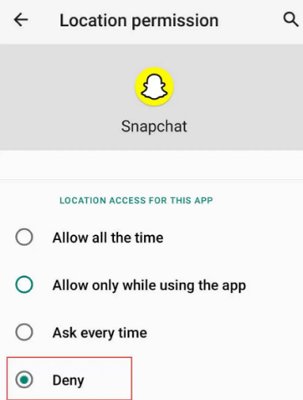
En el iPhone
- Al igual que en un dispositivo Android, vaya a Configuración.
- Seleccione la opción de privacidad.
- Seleccione Servicios de ubicación.
- Después, busque Snapchat desplazándose hacia abajo.
- Haga clic en la opción Nunca.
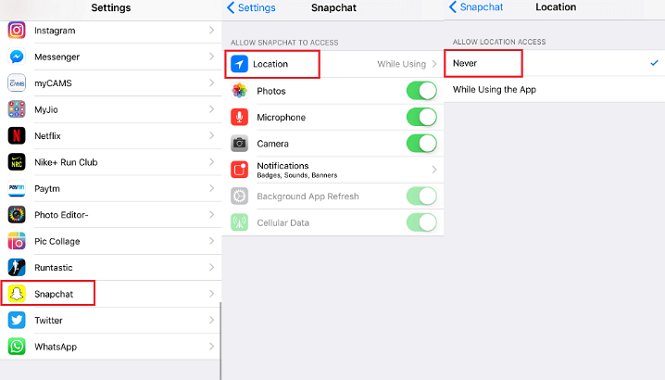
Parte 3: Cómo ocultar la ubicación en Snapchat
Como ya se ha indicado, un mapa instantáneo es una función que le permite compartir su ubicación con otras personas. Esta función tiene tres opciones de privacidad que permiten determinar cómo compartir su ubicación.
Las opciones son las siguientes:
a) Modo fantasma: Active esta opción si desea mantener la privacidad de sus movimientos. Es una función que le garantiza la máxima privacidad, ya que le hace invisible en Snap Map.
b) Mis amigos: Si desea que su estado de ubicación sea visto por su amigo (en la lista de amigos de Snap), utilice esta opción.
c) Mis amigos, excepto: Para limitar quién no verá su ubicación en su lista de amigos, elija esta opción. Esta opción suele ser importante si tiene un amigo o un par de amigos que no quiere que vean su estado.
d) Sólo estos Amigos: Esta opción será ideal si sólo desea compartir su ubicación con uno, dos o un par de amigos.
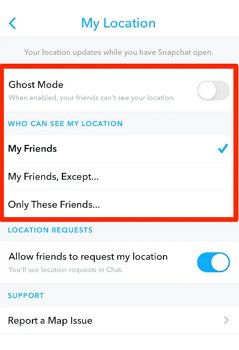
Parte 4: ¿Cómo solicitar la ubicación en Snapchat?
Si tiene amigos en Snapchat de los que desea conocer su ubicación, puede solicitar su ubicación en la aplicación. A continuación, le ofrecemos una guía paso a paso de cómo hacerlo:
Paso 1. Abra e inicie sesión en su aplicación Snapchat.
Paso 2. Abra sus gráficos deslizando el dedo hacia la izquierda desde la página de inicio.
Paso 3. Pulse sobre Bitmoji o el icono de usuario para ver la opción de solicitar ubicación.
Paso 4. Pulse en Solicitar ubicación para notificar a su amigo que comparta su ubicación con usted.
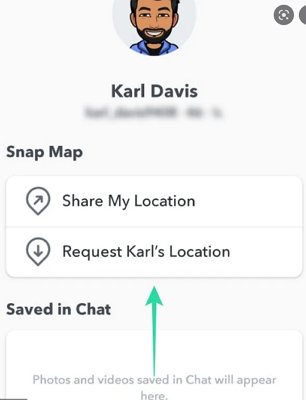
Parte 5: ¿Snapchat avisa si alguien mira su ubicación (2023)?
Es algo común para cualquiera de nosotros (de vez en cuando) intentar verificar la ubicación de nuestros amigos, familiares o simplemente de una persona al azar que nos ha enviado un mensaje directo. La preocupación es si serán notificados si ven su ubicación. Bueno, la respuesta definitiva a esto es, por supuesto, NO.
Sé que esto puede haber sido una preocupación, ya que hay una función de notificación relacionada con la toma de capturas de pantalla de las historias. De hecho, como usuario de Snapchat, sabrá que cuando alguien hace una captura de pantalla de sus historias, recibe una notificación.
Por lo general, ni usted ni ellos recibirán una notificación cuando alguno de los dos vea la ubicación.
Parte 6: ¿Cómo compartir la ubicación en Snapchat?
Supongamos que quiere compartir su ubicación con su familia o amigo por cualquier motivo. Bueno, para hacer esto, usted tendrá que seguir los siguientes pasos:
Paso 1. Abra e inicie sesión en su Snapchat.
Paso 2. Pulse sobre el Bitmoji (o icono de usuario).
Paso 3. En la esquina superior derecha, verá el icono Configuración haga clic en él.
Paso 4. Aparecerá un menú, desplácese hasta "Who Cab" y pulse sobre él. Se abrirá un submenú donde podrá pulsar la opción "Ver mi ubicación".
Paso 5. Asegúrese de que el "Modo fantasma" esté desactivado.
Paso 6. Seleccione con quién desea compartir su información entre las tres opciones disponibles:
- Mis amigos
- Mis amigos, excepto
- Sólo estos amigos
Paso 7. Después de seleccionar, toque el botón Permitir para confirmar.
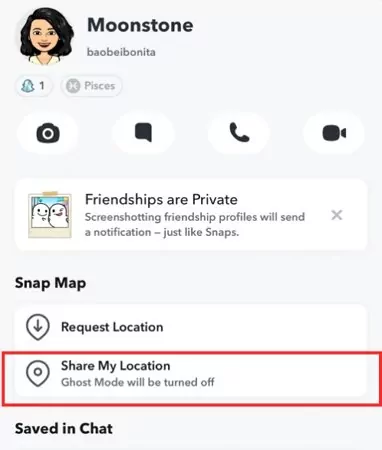
Al hacer todo esto, ya ha establecido exactamente quién puede ver su ubicación.
Parte 7: ¿Snapchat actualiza la ubicación y, de ser así, cuándo?
Primero, es importante tener en cuenta que para que una ubicación de Snapchat se actualice, debe tener la ubicación activada en su dispositivo.
La ubicación se actualizará automáticamente si está activada y la aplicación se ejecuta en segundo plano. Sin embargo, si no lo está y no ha abierto la aplicación durante más de 5 horas, se borrará la ubicación indicada en el mapa instantáneo.
Parte 8: Rastrear la ubicación y supervisar la actividad de Snapchat
Además de Snapchat, ¿qué otras aplicaciones se pueden utilizar para rastrear la ubicación? Prueba AirDroid Parental Control por algunas de las siguientes razones.
Es una aplicación moderna que se puede utilizar para cumplir más de una función de forma remota. Con esta aplicación, podrá rastrear la ubicación de sus dispositivos perdidos y gestionar el tiempo de pantalla y las aplicaciones. Esta aplicación está diseñada principalmente como una aplicación de control parental, pero todavía se puede utilizar para llevar a cabo otras actividades.
La funciones principales de AirDroid incluyen supervisión remota, rastreador de ubicación, gestión de aplicaciones y tiempo de pantalla así como notificación de aplicaciones sincronizadas.
Para utilizar esta aplicación, sólo tendrá que seguir tres sencillos pasos:
Paso 1. Descargue e instále la app en el dispositivo principal.
Paso 2. Cree su cuenta registrándose y luego iniciando sesión.
Paso 3. Vincule sus otros dispositivos.
Después de instalar esta aplicación, toque el icono Ubicación para obtener la ubicación actual.
Cómo utilizar el control parental de AirDroid para supervisar la actividad de Snapchat
A continuación, le indicamos algunos pasos sencillos que le ayudarán a aprovechar al máximo las ventajas de esta aplicación:
- Paso 1. Haga clic en "Evento de hoy".
- Para ver el reportes de actividad de todo el día de sus dispositivos, pulse "Eventos de hoy". Esta función se encuentra en la parte superior del panel de control.
- Paso 2. Elija entre reportes diarios o semanales.
- ¿Quiere ver un reporte semanal o diario? Por supuesto, la opción por defecto es diaria, pero puede deslizar el dedo hacia la derecha para ver el día anterior.
- Paso 3.Desplácese hacia abajo para ver el reporte.
- Al desplazarse, podrá ver información importante, como las aplicaciones más utilizadas, el uso del tiempo de pantalla, el uso de datos y el número de notificaciones.
Para obtener una guía completa al respecto, visite el sitio.
Conclusión
Es importante recordar que no hay forma de saber quién ha visto su ubicación si la función de compartir ubicación está activada. Lo bueno es que tiene control total sobre si desea compartir su estado de ubicación y con quién compartirlo.
Puede elegir compartirla con su familia, amigos, un par de amigos o con nadie. El modo fantasma garantiza específicamente que el estado de su ubicación siga siendo privado, lo que aumenta aún más su seguridad.
Una de las cosas buenas de compartir su ubicación es que si su teléfono se pierde, puede rastrear su ubicación utilizando su amigo snap. Sin embargo, si quiere una mejor opción para esto, puede utilizar AirDroid Parental Control. Es una app multiusos que también puede usarse como dispositivo de rastreo.
De lo contrario, eso es todo sobre cómo ver quién ha visto su Ubicación en Snapchat. Espero que este artículo le haya sido útil. Gracias por su tiempo.











Deja una respuesta.